Come separare i gruppi di date in una tabella pivot di Excel?
A volte, le date verranno automaticamente raggruppate per mese quando si aggiunge il campo Data come etichetta di riga in una tabella pivot, come mostrato nello screenshot sottostante. Tuttavia, potrebbe essere necessario separare occasionalmente i gruppi di date nella tabella pivot. In questo articolo, ti mostreremo una soluzione semplice.
Separare i gruppi di date in una tabella pivot di Excel
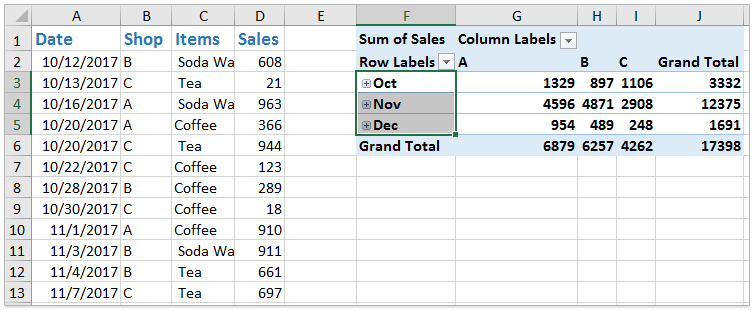
Separare i gruppi di date in una tabella pivot di Excel
Se le date sono raggruppate nella colonna delle etichette di riga di una tabella pivot, puoi separarle facilmente come segue:
Fai clic con il tasto destro su qualsiasi data o nome del gruppo nella etichette di riga colonna e seleziona Separa gruppi nel menu contestuale. Vedi screenshot:
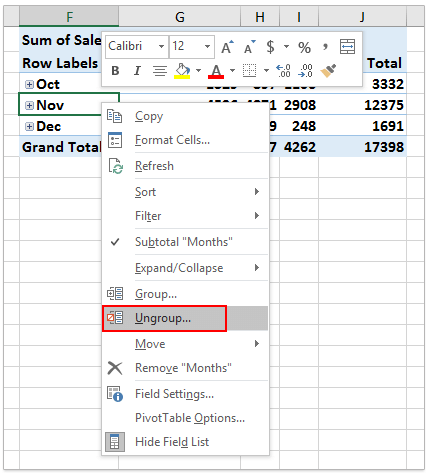
Ora vedrai che le date nella etichette di riga colonna sono state separate. Vedi screenshot:
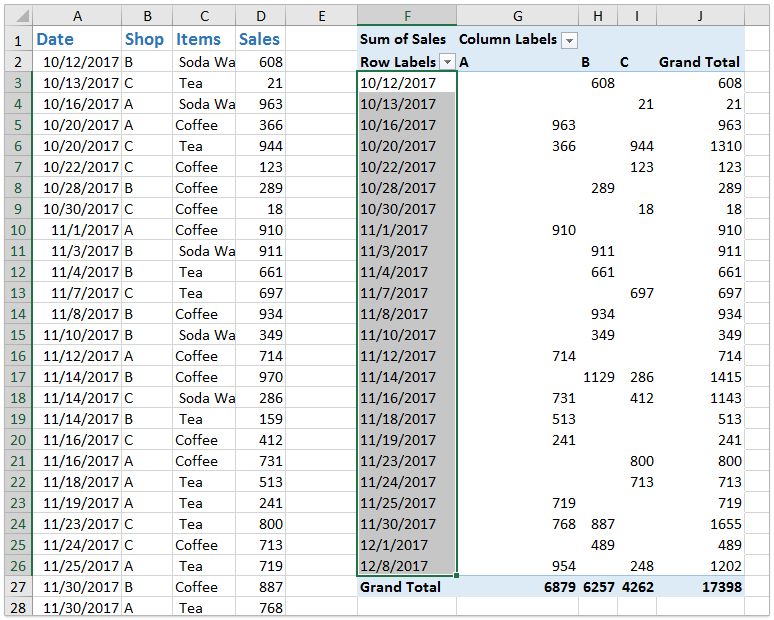
Articoli correlati:
Come raggruppare per intervallo in una tabella pivot di Excel?
Come raggruppare il tempo per ora in una tabella pivot di Excel?
Come raggruppare una tabella pivot per giorno della settimana in Excel?
I migliori strumenti per la produttività in Office
Potenzia le tue competenze in Excel con Kutools per Excel e sperimenta un'efficienza mai vista prima. Kutools per Excel offre oltre300 funzionalità avanzate per aumentare la produttività e farti risparmiare tempo. Clicca qui per ottenere la funzione di cui hai più bisogno...
Office Tab porta le schede su Office e rende il tuo lavoro molto più semplice
- Abilita la modifica e lettura a schede in Word, Excel, PowerPoint, Publisher, Access, Visio e Project.
- Apri e crea più documenti in nuove schede della stessa finestra invece che in nuove finestre.
- Aumenta la produttività del50% e riduce centinaia di clic del mouse ogni giorno!
Tutti gli add-in Kutools. Un solo programma di installazione
La suite Kutools for Office include add-in per Excel, Word, Outlook & PowerPoint più Office Tab Pro, ideale per i team che lavorano su più app di Office.
- Suite tutto-in-uno — Add-in per Excel, Word, Outlook & PowerPoint + Office Tab Pro
- Un solo programma di installazione, una sola licenza — configurazione in pochi minuti (pronto per MSI)
- Funzionano meglio insieme — produttività ottimizzata su tutte le app Office
- Prova completa30 giorni — nessuna registrazione, nessuna carta di credito
- Massimo risparmio — costa meno rispetto all’acquisto singolo degli add-in